.NET 프로그램이 관리자 권한으로 자동 실행되는 방식 분석
Windows 7 및 Vista에서는 시스템의 보안이 향상되었습니다. 동시에 실행 중인 소프트웨어에 더 고급 권한을 부여하려면 "관리자 권한으로 실행"을 명시적으로 지정해야 합니다.
액세스 레지스트리 등 그렇지 않으면 일반 사용자로 실행되는 프로그램이 더 높은 수준의 시스템 리소스에 액세스해야 할 때 예외가 발생됩니다.
프로그램 시작 시 자동으로 "관리자" 권한을 요구하도록 하려면 app.manifest 파일의 구성 항목만 수정하면 됩니다.
app.manifest 파일은 기본적으로 존재하지 않습니다. 다음 작업을 통해 자동으로 파일을 추가할 수 있습니다.
(1) 프로젝트 속성 페이지로 들어갑니다.
(2) '보안' 열을 선택합니다.
(3) "ClickOnce 보안 설정 활성화"를 선택하세요.
<requestedPrivileges xmlns="urn:schemas-microsoft-com:asm.v3">
<requestedExecutionLevel level="requireAdministrator" uiAccess="false" />
</requestedPrivileges>
ClickOnce가 필요하지 않은 경우 프로젝트 속성 페이지로 돌아갈 수 있습니다. "ClickOnce 보안 설정 활성화"가 선택 취소되어 변경됩니다.
다음으로 프로그램을 다시 컴파일하면 문제가 없습니다.
위 내용은 .NET 프로그램이 관리자 권한으로 자동 실행되는 방식 분석의 상세 내용입니다. 자세한 내용은 PHP 중국어 웹사이트의 기타 관련 기사를 참조하세요!

핫 AI 도구

Undresser.AI Undress
사실적인 누드 사진을 만들기 위한 AI 기반 앱

AI Clothes Remover
사진에서 옷을 제거하는 온라인 AI 도구입니다.

Undress AI Tool
무료로 이미지를 벗다

Clothoff.io
AI 옷 제거제

Video Face Swap
완전히 무료인 AI 얼굴 교환 도구를 사용하여 모든 비디오의 얼굴을 쉽게 바꾸세요!

인기 기사

뜨거운 도구

메모장++7.3.1
사용하기 쉬운 무료 코드 편집기

SublimeText3 중국어 버전
중국어 버전, 사용하기 매우 쉽습니다.

스튜디오 13.0.1 보내기
강력한 PHP 통합 개발 환경

드림위버 CS6
시각적 웹 개발 도구

SublimeText3 Mac 버전
신 수준의 코드 편집 소프트웨어(SublimeText3)

뜨거운 주제
 7681
7681
 15
15
 1393
1393
 52
52
 1209
1209
 24
24
 91
91
 11
11
 73
73
 19
19
 Windows 11에서 계속하려면 관리자 사용자 이름과 비밀번호를 입력하라는 메시지가 표시되는 문제를 해결하는 방법은 무엇입니까?
Apr 11, 2024 am 09:10 AM
Windows 11에서 계속하려면 관리자 사용자 이름과 비밀번호를 입력하라는 메시지가 표시되는 문제를 해결하는 방법은 무엇입니까?
Apr 11, 2024 am 09:10 AM
Win11 시스템을 사용할 때 관리자 사용자 이름과 비밀번호를 입력하라는 메시지가 표시되는 경우가 있습니다. 이 문서에서는 이 상황을 처리하는 방법에 대해 설명합니다. 방법 1: 1. [Windows 로고]를 클릭한 다음 [Shift+다시 시작]을 눌러 안전 모드로 들어가거나 이 방법으로 안전 모드로 들어갑니다. 시작 메뉴를 클릭하고 설정을 선택합니다. "업데이트 및 보안"을 선택하고 "복구"에서 "지금 다시 시작"을 선택한 후 옵션을 입력하고 - 문제 해결 - 고급 옵션 - 시작 설정 -&mdash를 선택하세요.
 Win11 관리자가 이 응용 프로그램을 실행하지 못하도록 차단합니다.
Jan 30, 2024 pm 05:18 PM
Win11 관리자가 이 응용 프로그램을 실행하지 못하도록 차단합니다.
Jan 30, 2024 pm 05:18 PM
Win11 시스템 관리자가 이 애플리케이션을 실행하는 것을 차단했습니다. Windows 11 운영 체제를 사용할 때 시스템 관리자가 애플리케이션 실행을 차단하는 일반적인 문제가 발생할 수 있습니다. 작업을 완료하거나 엔터테인먼트를 즐기기 위해 이 애플리케이션을 실행해야 할 수도 있으므로 이는 혼란스럽고 실망스러울 수 있습니다. 그러나 걱정하지 마십시오. 일반적으로 이 문제에 대한 해결책이 있습니다. 먼저, 왜 이런 문제가 발생하는지 이해해야 합니다. Windows 11 운영 체제는 맬웨어나 바이러스의 실행을 방지하기 위해 더 높은 수준의 보안 및 개인 정보 보호 조치를 갖추고 있으며, 시스템 관리자는 특정 응용 프로그램의 실행 권한을 제한할 수 있습니다. 이는 귀하의 컴퓨터와 개인정보의 보안을 보호하기 위한 것입니다. 그러나 때로는 시스템 관리자가
 Win11에서 관리자 권한을 얻는 방법 요약
Mar 09, 2024 am 08:45 AM
Win11에서 관리자 권한을 얻는 방법 요약
Mar 09, 2024 am 08:45 AM
Win11 관리자 권한을 얻는 방법에 대한 요약 Windows 11 운영 체제에서 관리자 권한은 사용자가 시스템에서 다양한 작업을 수행할 수 있도록 하는 매우 중요한 권한 중 하나입니다. 때로는 소프트웨어 설치, 시스템 설정 수정 등과 같은 일부 작업을 완료하기 위해 관리자 권한을 얻어야 할 수도 있습니다. 다음은 Win11 관리자 권한을 얻는 몇 가지 방법을 요약한 것입니다. 도움이 되기를 바랍니다. 1. 단축키를 사용하세요. Windows 11 시스템에서는 단축키를 통해 명령 프롬프트를 빠르게 열 수 있습니다.
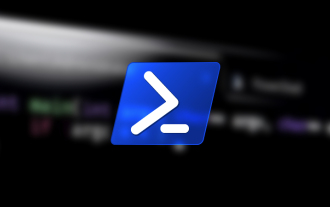 Win10에서 관리자 권한으로 PowerShell을 실행하는 방법.
Jul 18, 2023 pm 02:05 PM
Win10에서 관리자 권한으로 PowerShell을 실행하는 방법.
Jul 18, 2023 pm 02:05 PM
WindowsPowerShell은 시스템 관리자를 위해 설계된 Windows 명령줄 셸입니다. Windows PowerShell에는 개별적으로 또는 조합하여 사용할 수 있는 대화형 프롬프트와 스크립팅 환경이 포함되어 있습니다. 그러나 많은 PowerShell 명령에는 상승된 권한이나 관리자 권한이 필요하며 이를 실행하려면 PowerShell 프롬프트를 시작해야 합니다. Win10에서 관리자 권한으로 PowerShell을 실행하는 방법. 방법 1: Windows 10 시작 메뉴 상황에 맞는 메뉴를 사용합니다. Windows 10 시작 메뉴를 마우스 오른쪽 버튼으로 클릭하면 상황에 맞는 메뉴가 나타나 자주 사용하는 관리 프로그램을 빠르게 시작할 수 있습니다. 상황에 맞는 메뉴에는 Windo라는 창이 포함되어 있습니다.
 여러 .NET 오픈 소스 AI 및 LLM 관련 프로젝트 프레임워크 공유
May 06, 2024 pm 04:43 PM
여러 .NET 오픈 소스 AI 및 LLM 관련 프로젝트 프레임워크 공유
May 06, 2024 pm 04:43 PM
오늘날 인공지능(AI) 기술 개발은 본격화되고 있으며, 다양한 분야에서 큰 잠재력과 영향력을 보여주고 있습니다. 오늘 Dayao는 여러분에게 몇 가지 참고 자료를 제공하고자 4개의 .NET 오픈 소스 AI 모델 LLM 관련 프로젝트 프레임워크를 공유할 것입니다. https://github.com/YSGStudyHards/DotNetGuide/blob/main/docs/DotNet/DotNetProjectPicks.mdSemanticKernelSemanticKernel은 OpenAI, Azure와 같은 대규모 언어 모델(LLM)을 통합하도록 설계된 오픈 소스 소프트웨어 개발 키트(SDK)입니다.
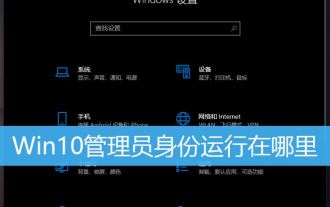 Win10에서 관리자로 프로그램을 실행하는 다양한 방법은 무엇입니까?
Feb 29, 2024 am 11:00 AM
Win10에서 관리자로 프로그램을 실행하는 다양한 방법은 무엇입니까?
Feb 29, 2024 am 11:00 AM
Win10은 관리자 권한으로 어디에서 실행됩니까? Win10에서는 일부 프로그램을 관리자 권한으로 실행해야 하는데 일부 사용자는 관리자 권한으로 프로그램을 실행하는 방법을 모릅니다. 이 문서는 Win10에서 관리자 권한으로 프로그램을 실행하는 방법에 대한 튜토리얼입니다. Win10 시스템에서는 기본 계정이 일반 관리자 권한을 가진 계정입니다. 일부 소프트웨어를 실행할 때는 마우스 오른쪽 버튼을 클릭하고 메뉴에서 관리자 권한으로 실행을 선택해야 계정 변경 없이 다음 작업을 정상적으로 실행할 수 있습니다. . 기본적으로 관리자 계정을 사용하여 소프트웨어를 실행하고 두 번 클릭하면 실행됩니다. 관리자 권한으로 실행해야 하는 프로그램을 마우스 오른쪽 버튼으로 클릭하고 나타나는 메뉴 항목에서 관리자 권한으로 실행을 선택합니다. 1) 먼저,
 cmd를 관리자 권한으로 실행하는 방법
Aug 28, 2023 pm 12:00 PM
cmd를 관리자 권한으로 실행하는 방법
Aug 28, 2023 pm 12:00 PM
cmd는 단축키 사용, 검색 기능 사용, 실행 대화 상자 사용, 작업 관리자 사용, 시스템 메뉴 사용을 통해 관리자 권한으로 실행됩니다. 자세한 소개: 1. 바로 가기 키를 사용하여 시작 메뉴를 열고 cmd 또는 명령 프롬프트를 찾은 다음 cmd를 마우스 오른쪽 버튼으로 클릭하고 "관리자 권한으로 실행"을 선택합니다. 2. 검색 기능을 사용하여 시작 메뉴를 열고 검색에 cmd를 입력합니다. 상자. 검색 결과에서 cmd를 찾아 마우스 오른쪽 버튼을 클릭하고 "관리자 권한으로 실행"을 선택합니다. 3. 실행 대화 상자 등을 사용합니다.





